Excel 範囲選択:キーボードショートカットで効率的に大量のセルを選択
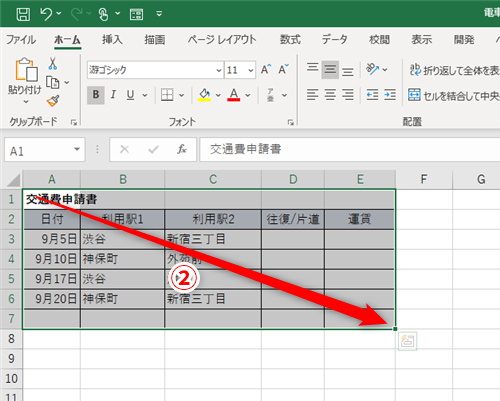
Excelの範囲選択は、大量のデータを効率的に処理するための基本的なスキルです。特に、キーボードショートカットを活用することで、時間と労力を大幅に節約できます。この記事では、様々なシチュエーションに応じた範囲選択の方法を紹介します。例えば、ワークシート全体の選択や特定の範囲の選択、不連続な範囲の選択など、実際の作業で役立つテクニックを詳しく解説します。
これらのテクニックを使いこなすことで、数式の適用、データの並べ替えやフィルタリング、書式設定の変更など、Excelでの作業がよりスムーズに行えます。効率的な範囲選択は、日々の業務でExcelを活用している方にとって、非常に重要なスキルです。この記事を読むことで、Excelの使い方をより高度にマスターし、作業効率を大幅に向上させることができます。
キーボードショートカットの基本
Excelでの範囲選択は、大量のデータを迅速に処理するための重要なスキルです。キーボードショートカットを活用することで、マウス操作よりも効率的に選択範囲を設定できます。例えば、Ctrl + Aキーを押すと、ワークシート全体が選択されます。このショートカットは、一括でデータの処理や書式設定を行う際に非常に役立ちます。
また、Shift + 矢印キーを組み合わせて使用すると、選択範囲を拡大したり縮小したりできます。矢印キーの向きによって、上下左右の方向に選択範囲を調整できます。例えば、Shiftキーを押しながら右矢印キーを押すと、選択範囲が右方向に拡大します。この方法は、特定の範囲内のデータを選択する際に便利です。
さらに、Shiftキーを押しながら始点と終点のセルをクリックすることで、特定の範囲を選択できます。この方法は、マウスを使用して範囲をドラッグするよりも正確で迅速です。例えば、A1セルからC5セルまでを選択するには、まずA1セルをクリックし、Shiftキーを押しながらC5セルをクリックします。
最後に、Ctrlキーを押しながら不連続な範囲を選択することも可能です。これにより、離れた位置にある複数のセルや範囲を選択できます。例えば、A1セルとC5セルを選択するには、まずA1セルをクリックし、Ctrlキーを押しながらC5セルをクリックします。この方法は、特定のセルにだけ数式を適用したり、書式を設定したりする際に役立ちます。
Ctrl + Aでワークシート全体を選択
Ctrl + A を使用すると、ワークシート全体を一括で選択することができます。これは、全体のデータに一括で書式を適用したり、フィルタリングを設定したりする際に非常に便利です。例えば、ワークシートに大量のデータが含まれている場合、すべてのセルを選択して一気に並べ替えたり、特定の書式を一括で適用したりすることができます。このショートカットは、マウス操作よりもはるかに速く、効率的に作業を進めることができます。
また、Ctrl + A を2回押すと、ワークシート内の使用範囲のみを選択することができます。これは、空のセルが含まれているワークシートで特に役立ちます。1回目の Ctrl + A で全体が選択された状態から、2回目を押すと使用されている範囲に絞られます。この方法を使えば、不要な空セルを選択することなく、必要な範囲のみに焦点を当てて作業を進めることができます。
Shift + 矢印キーで選択範囲を拡大・縮小
Shift + 矢印キーを使用すると、現在選択されているセルから任意の方向に範囲を拡大したり、縮小したりすることができます。このショートカットは、特定の範囲を細かく選択したいときや、既存の選択範囲を微調整したいときに非常に役立ちます。例えば、あるセルをクリックした後、Shift + 右矢印キーを押すと、右隣のセルまで選択範囲が拡大します。同様に、Shift + 下矢印キーを押すと、下のセルまで選択範囲が拡大します。選択範囲を縮小する場合は、Shift + 左矢印キーやShift + 上矢印キーを使用します。これらの操作を組み合わせることで、必要な範囲を正確に選択することができます。
Shift + 矢印キーの利点は、細かい調整が簡単にできることです。例えば、大量のデータがあるワークシートで、特定の範囲を選択したい場合、まず始点のセルを選択し、Shift + 矢印キーを適切に使用して選択範囲を拡大します。この方法を使えば、マウスを使用するよりもはるかに迅速に範囲を選択することができます。また、Shift + 矢印キーは、範囲の端を微調整する際にも便利です。例えば、選択範囲が少し大きすぎる場合、Shift + 左矢印キーやShift + 上矢印キーを使用して範囲を縮小することができます。
Shiftキーを押しながら始点と終点のセルをクリック
Shiftキーを使用することで、特定の範囲のセルを選択することが可能になります。始点となるセルをクリックし、Shiftキーを押しながら終点となるセルをクリックすることで、始点と終点の間に含まれるすべてのセルが選択されます。この方法は、一連のデータを迅速に選択する際や、特定の範囲に対して一括での操作を行う際などに非常に役立ちます。
例えば、A1からD10までの範囲を選択したい場合、まずA1をクリックし、Shiftキーを押しながらD10をクリックします。これにより、A1からD10までのすべてのセルが選択されます。選択した範囲には、数式の適用、データの並べ替えやフィルタリング、書式設定の変更などの操作が可能です。このテクニックを活用することで、Excelでの作業効率が大幅に向上します。
Ctrlキーを押しながら不連続な範囲を選択
Ctrlキーを押しながら選択する方法は、不連続な範囲を選択する際に非常に役立ちます。例えば、ワークシート内の特定の列や行を複数選択したい場合、Ctrlキーを押しながらそれぞれの列や行のヘッダーをクリックすることで、簡単に選択できます。また、ワークシート内で分散している特定のセルを個別に選択する場合も、Ctrlキーを押しながらそれぞれのセルをクリックすることで、複数のセルを同時に選択することが可能です。この方法を活用することで、データのコピー、移動、書式設定などの操作がスムーズに行え、作業効率が大きく向上します。
選択したセル範囲への操作
選択したセル範囲には、さまざまな操作が可能です。例えば、数式の適用やデータの並べ替え、フィルタリング、書式設定の変更などが挙げられます。これらの操作は、大量のデータを扱う際に特に役立ち、作業効率を大幅に向上させます。例えば、選択した範囲に数式を適用することで、一括で計算結果を出力できます。また、データの並べ替えやフィルタリングを利用すれば、特定の条件に合致するデータを容易に抽出したり、整理したりすることができます。
また、選択した範囲に対して一括で書式設定を変更することも可能です。文字色、背景色、罫線、フォントサイズなどの変更は、一連のデータを視覚的に整理するのに役立ちます。例えば、重要なデータには異なる色を付けることで、一目で重要な情報を把握できます。さらに、選択範囲に対して一括で書式をクリアすることもできるため、不要な書式設定を効率的に削除することが可能です。
選択した範囲へのこれらの操作は、キーボードショートカットやマウス操作を組み合わせることで、さらに効率的に行えます。例えば、Ctrl + 1キーを押すと、書式設定のダイアログボックスが表示され、細かい設定を行えます。また、Ctrl + CやCtrl + Vを用いて、選択範囲のコピーと貼り付けも簡単に実行できます。これらのテクニックを活用することで、Excelでの作業時間を大幅に短縮し、より生産的な作業が可能になります。
まとめ
Excelにおける範囲選択は、大量のデータを迅速に処理するための重要なスキルです。キーボードショートカットやマウス操作を活用することで、選択作業を効率化し、作業時間を大幅に短縮できます。例えば、Ctrl + Aキーを押すことでワークシート全体を選択でき、Shift + 矢印キーで選択範囲を拡大したり縮小したりすることができきます。また、Shiftキーを押しながら始点と終点のセルをクリックすることで特定の範囲を選択し、Ctrlキーを押しながら不連続な範囲を選択することも可能です。
選択したセル範囲には、数式の適用やデータの並べ替え、フィルタリング、書式設定の変更など、様々な操作を行うことができます。これらのテクニックをマスターすることで、Excelでの作業効率が大きく向上し、より高度なデータ分析やレポート作成が可能になります。ぜひこれらの方法を実践に取り入れ、Excelの使い方をより効率的にしてみてください。
よくある質問
Excelで範囲選択をする際のキーボードショートカットを教えてください。
Excelで範囲選択をする際、キーボードショートカットを活用することで、効率的に大量のセルを選択することができます。例えば、Ctrl + Shift + → は現在のセルから右方向に範囲を選択します。同様に、Ctrl + Shift + ↓ は下方向、Ctrl + Shift + ↑ は上方向、Ctrl + Shift + ← は左方向に範囲を選択します。さらに、Ctrl + Shift + Space は現在のセルが含まれる行全体を選択し、Shift + Space は行全体、Ctrl + Space は列全体を選択します。これらのショートカットを組み合わせることで、より複雑な範囲の選択も可能になります。
Excelで複数の範囲を選択するにはどのようにすれば良いですか?
Excelで複数の範囲を選択するには、Ctrl キーを押しながら範囲を選択する方法が最も一般的です。例えば、まず一つの範囲を選択し、次に Ctrl キーを押しながら別の範囲を選択することで、複数の範囲を同時に選択することができます。また、Shift + F8 キーを押すことで「範囲の追加」モードに入ることができ、このモードでは範囲を選択するたびに新しい範囲が追加されます。このモードを終了するには、再度 Shift + F8 キーを押すか、他のキーボードショートカットを使用します。これらの方法を活用することで、複雑なデータセットから必要な範囲を効率的に選択することが可能です。
Excelの範囲選択で特定の条件に一致するセルのみを選択する方法を教えてください。
Excelで特定の条件に一致するセルのみを選択するには、「条件付き書式」や「フィルター」機能を活用することができます。例えば、条件付き書式を使用して特定の条件に一致するセルに色をつけてから、その色でフィルターをかけることで、該当するセルのみを選択することも可能です。また、「ホーム」タブの「検索と選択」グループにある「一致するセルを選択」をクリックすることで、現在選択されているセルと同じ値や書式を持つセルを選択することもできます。さらに、高度な選択を行うには、Ctrl + G キーを押して「ジャンプ先」ダイアログボックスを開き、「特殊」を選択してさまざまな条件に基づいて範囲を選択することもできます。
Excelで範囲選択を解除する方法はありますか?
Excelで範囲選択を解除するには、単純に他のセルをクリックするか、Esc キーを押すことで選択状態を解除することができます。また、Ctrl + Shift + → などの範囲選択ショートカットを使用した後で範囲を微調整したい場合、Shift キーを押しながら方向キーを使用して選択範囲を狭めたり広げたりすることもできます。さらに、Ctrl + A キーを押して全選択した後に再度 Ctrl + A キーを押すと、選択範囲が解除され、最初のセルのみが選択されます。これらの方法を活用することで、範囲選択を柔軟に管理することができます。
Deja una respuesta
Lo siento, debes estar conectado para publicar un comentario.

関連ブログ記事